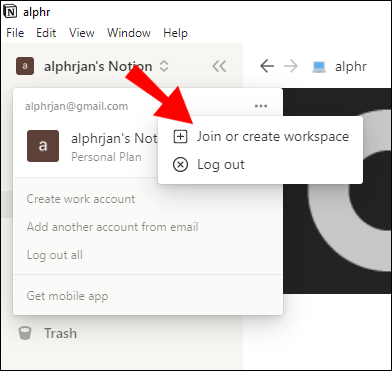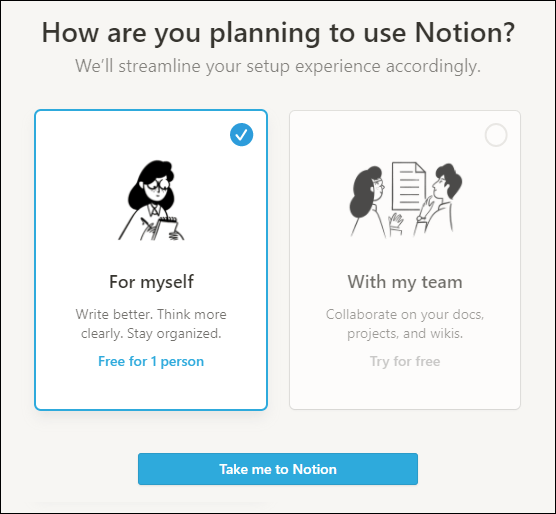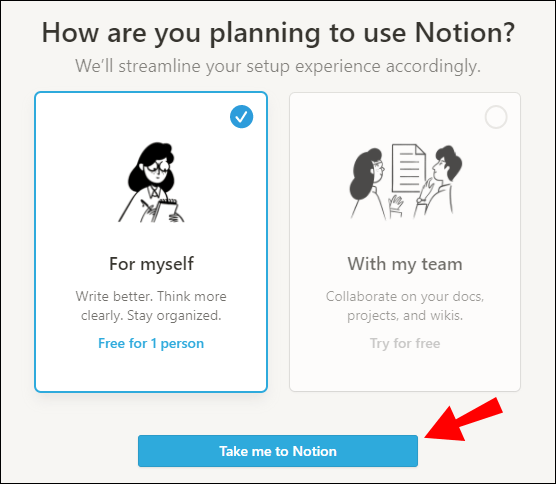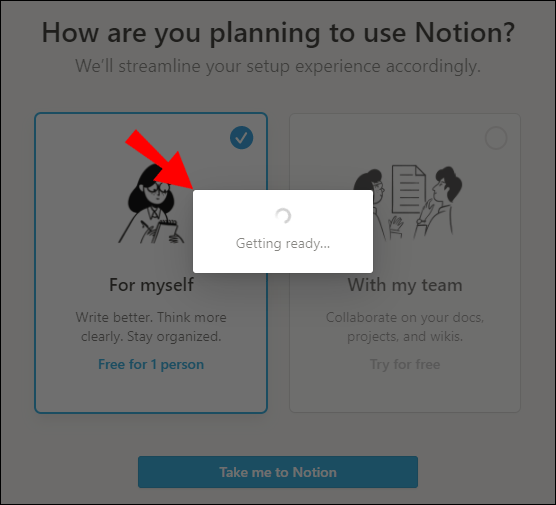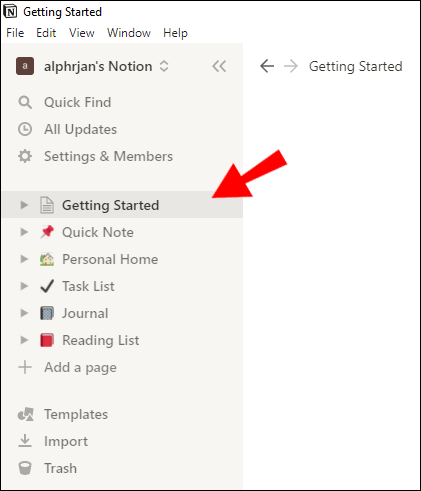உங்களின் திட்டங்கள், காலக்கெடு மற்றும் தினசரி செயல்பாடுகளைக் கண்காணிப்பதற்கான சிறந்த இடமாக நோஷன் பணியிடம் உள்ளது. சுருக்கமாக, பணியிடங்கள் இந்த உற்பத்தித்திறன் பயன்பாட்டின் மையமாகும்.

இருப்பினும், உங்கள் தனிப்பட்ட வாழ்க்கை மற்றும் உங்கள் வேலை அல்லது பள்ளி குறிப்புகளுக்கு ஒரு தனி பணியிடத்தை நீங்கள் வைத்திருக்க விரும்பலாம். அதிர்ஷ்டவசமாக, நீங்கள் இரண்டு படிகளில் புதிய புதிய பணியிடத்தை நோஷனில் அமைக்கலாம்.
இந்த கட்டுரையில், அதை எப்படி செய்வது என்று நாங்கள் உங்களுக்குக் காட்டப் போகிறோம். நோஷனில் பணியிடத்தை எவ்வாறு நீக்கலாம் அல்லது விட்டுவிடலாம், துணைப் பக்கத்தை உருவாக்குவது மற்றும் பலவற்றையும் நாங்கள் உங்களுக்குக் காண்பிப்போம்.
நோஷனில் பணியிடத்தை எவ்வாறு சேர்ப்பது
நோஷனில் பணியிடத்தைச் சேர்ப்பது உங்கள் நேரத்தைச் சில வினாடிகள் மட்டுமே எடுக்கும். நீங்கள் நோஷனைப் பயன்படுத்தத் தொடங்கினால், ஒரே ஒரு பணியிடத்தில் ஒட்டிக்கொள்ள பரிந்துரைக்கிறோம் - அதன் அனைத்து சலுகைகளையும் நீங்கள் அறியும் வரை, அதாவது. நேவிகேட்டிங் நோஷனில் நீங்கள் அதிக அனுபவம் பெற்றால், பல பணியிடங்களை நிர்வகிப்பது உங்களுக்கு எளிதாக இருக்கும்.
நோஷனில் புதிய பணியிடத்தைச் சேர்க்க, கீழே உள்ள படிகளைப் பின்பற்றவும்:
- உங்கள் Mac அல்லது PC இல் உங்கள் நோஷன் கணக்கில் உள்நுழைந்துள்ளீர்கள் என்பதை உறுதிப்படுத்தவும்.
- மேல் இடது மூலையில் உள்ள "எக்ஸ் நோஷன்" பிரிவில் கிளிக் செய்யவும். இங்கே "X" என்பது நோஷனில் உள்ள உங்கள் பயனர்பெயரைக் குறிக்கிறது.

- உங்கள் மின்னஞ்சல் முகவரிக்கு அடுத்துள்ள மூன்று கிடைமட்ட புள்ளிகளைக் கிளிக் செய்யவும்.

- "பணியிடத்தில் சேரவும் அல்லது உருவாக்கவும்" என்பதைக் கிளிக் செய்யவும்.
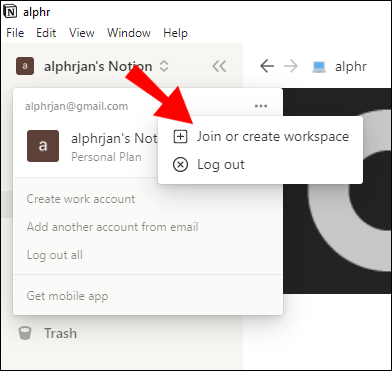
- இப்போது நீங்கள் பயன்பாட்டை எவ்வாறு பயன்படுத்த திட்டமிட்டுள்ளீர்கள் என்று நோஷன் கேட்கும். அவர்கள் உங்கள் விருப்பப்படி உங்கள் அமைவு அனுபவத்தை ஒழுங்குபடுத்துவார்கள், மேலும் இந்த இரண்டு விருப்பங்களில் ஒன்றை நீங்கள் தேர்வு செய்யலாம்: பணியிடத்தைப் பயன்படுத்தும் ஒரே நபராக நீங்கள் இருந்தால் "எனக்காக" அல்லது நீங்கள் இருந்தால் "எனது குழுவுடன்" மக்கள் குழுவுடன் பகிர்ந்து கொள்கிறார்கள்.
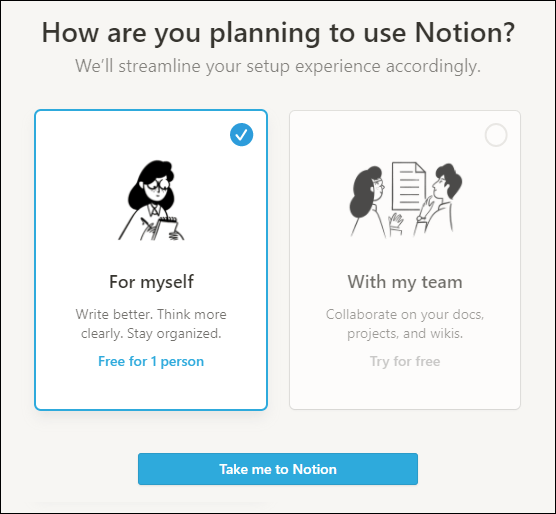
- உங்களுக்குச் சிறப்பாகச் செயல்படும் விருப்பத்தைத் தேர்ந்தெடுத்து, "என்னை யோசனைக்கு அழைத்துச் செல்லுங்கள்" என்பதைக் கிளிக் செய்யவும்.
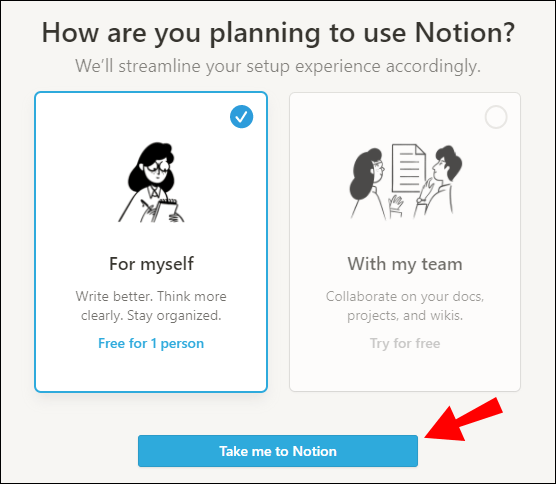
- நீங்கள் இப்போது "தயாராக" சாளரத்தைக் காண்பீர்கள், மேலும் பக்கத்தை ஏற்றுவதற்கு சில வினாடிகள் ஆகலாம். சில நிமிடங்களுக்குப் பிறகு, நோஷன் உங்களை உங்கள் புதிய பணியிடத்திற்கு அழைத்துச் செல்லும்.
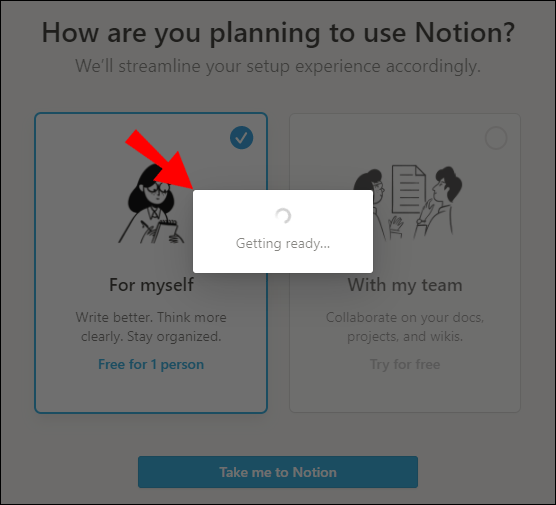
- "தொடங்குதல்," "விரைவு குறிப்பு," "தனிப்பட்ட வீடு," "பணிப் பட்டியல்" மற்றும் பிற சில முன் நிறுவப்பட்ட டெம்ப்ளேட்களுடன் உங்கள் புதிய பணியிடத்தைக் காண்பீர்கள். நீங்கள் நோஷன் புதியவராக இருந்தால், "தொடங்குதல்" டெம்ப்ளேட்டைப் பார்க்க பரிந்துரைக்கிறோம், ஏனெனில் இது நோஷனின் மிக முக்கியமான அம்சங்களைப் பற்றிய விரைவான கண்ணோட்டத்தை உங்களுக்கு வழங்கும்.
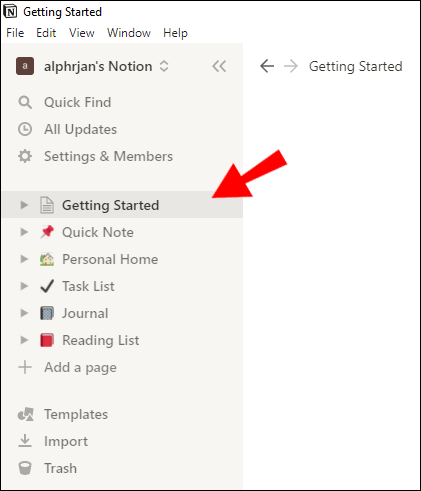
குறிப்பு: நீங்கள் முதன்முறையாக நோஷனை நிறுவியிருந்தால், ஆப்ஸ் தானாகவே உங்களுக்கு பணியிடத்தை ஒதுக்கும். பின்னர் நீங்கள் தேவைப்பட்டால் புதிய ஒன்றைச் சேர்க்கலாம்.
கூடுதல் FAQகள்
நோஷனில் இருந்து அதிகப் பலனைப் பெற உங்களுக்கு உதவும் மேலும் சில பயனுள்ள கேள்விகள் இங்கே உள்ளன.
நோஷனில் பணியிடத்தை எப்படி நீக்குவது?
ஒருவேளை நீங்கள் ஒரு பணித் திட்டத்தை முடித்துவிட்டீர்கள், இனி உங்களுக்கு பணியிடம் தேவையில்லை. அந்த பணியிடத்தை எப்படி நீக்குவது என்று நீங்கள் யோசித்தால், நீங்கள் சரியான இடத்தில் இருக்கிறீர்கள்.
• நீங்கள் சரியான நோஷன் கணக்கில் உள்நுழைந்துள்ளீர்கள் என்பதை உறுதிப்படுத்தவும்.
• மேல் இடது மூலையில் உள்ள "அமைப்புகள் & உறுப்பினர்கள்" பகுதியைத் திறக்கவும்.

• மெனுவின் "பணியிடம்" பிரிவின் கீழ், "அமைப்புகள்" என்பதைக் கிளிக் செய்யவும்.

• "ஆபத்து மண்டலம்" தோன்றும் வரை கீழே உருட்டவும்.
• "ஒட்டுமொத்த பணியிடத்தையும் நீக்கு" என்று சிவப்பு நிற சதுரத்தை கிளிக் செய்யவும்.

• இந்தச் செயல் உங்கள் பணியிடத்தில் நீங்கள் பகிர்ந்த அனைத்துப் பக்கங்கள் மற்றும் கோப்புகளுடன் நிரந்தரமாக நீக்கப் போகிறது என்பதை இப்போது நோஷன் எச்சரிக்கும். நீங்கள் நீக்க விரும்பும் பணியிடத்தின் பெயரை உள்ளிட வேண்டும். நீங்கள் சரியாகச் செய்கிறீர்கள் என்பதை நீங்களும் நோஷனும் உறுதிப்படுத்திக் கொள்ளலாம்.

• நீக்கப்பட்ட பணியிடத்தில் உள்ள உங்கள் தரவு அனைத்தும் இப்போது இல்லை, மேலும் நோஷன் உங்கள் மீதமுள்ள பணியிடத்திற்குத் திரும்பும்.
நான் எப்படி ஒரு பணியிடத்தை எண்ணத்தில் விட்டுவிடுவது?
செயலில் இல்லாத அல்லது நீங்கள் பணிபுரிய வேண்டிய அவசியமில்லாத பணியிடத்தில் உங்கள் சகாக்கள் உங்களைச் சேர்த்திருக்கலாம். நீங்கள் அதை விட்டுவிடலாம், எனவே இது நோஷனில் உங்கள் நேர்த்தியாக ஒழுங்கமைக்கப்பட்ட இடத்தைக் குழப்பாது.
• நீங்கள் சரியான நோஷன் கணக்கில் உள்நுழைந்துள்ளீர்கள் என்பதை உறுதிப்படுத்தவும்.
• மேல் இடது மூலையில் உள்ள "அமைப்புகள் & உறுப்பினர்கள்" பகுதியைத் திறக்கவும்.

• மெனுவின் "பணியிடம்" பிரிவின் கீழ், "அமைப்புகள்" என்பதைக் கிளிக் செய்யவும்.

• "ஆபத்து மண்டலம்" தோன்றும் வரை கீழே உருட்டவும்.
• "பணியிடத்தை விட்டு வெளியேறு" விருப்பத்தை கிளிக் செய்யவும்.

• நீங்கள் இப்போது குறிப்பிட்ட பணியிடத்திலிருந்து அகற்றப்படுவீர்கள், மேலும் அதன் அனைத்து உள்ளடக்கங்களும் உங்களுக்குக் கிடைக்காமல் போகும். இருப்பினும், தேவைப்படும் பட்சத்தில் உங்களை மீண்டும் சேர்க்குமாறு நிர்வாகியிடம் நீங்கள் எப்போதும் கேட்கலாம்.
குறிப்பு: நீங்கள் நிர்வாகியாக இல்லாத பணியிடத்தை நீக்க எந்த வழியும் இல்லை, அதனால்தான் அதை விட்டு வெளியேறுவது மட்டுமே உங்கள் விருப்பம்.
நோஷனில் பணியிடங்களுக்கு இடையில் நான் எப்படி மாறுவது?
இப்போது நீங்கள் நோஷனில் இரண்டு (அல்லது அதற்கு மேற்பட்ட) பணியிடங்களைக் கொண்டிருப்பதால், அவற்றுக்கிடையே எவ்வாறு வழிசெலுத்துவது என்பதைத் தெரிந்துகொள்வது அவசியம். அதிர்ஷ்டவசமாக, இது எளிதான பணி.
• உங்கள் செயலில் உள்ள பணியிடங்களுடன் கீழ்தோன்றும் மெனுவைப் பார்க்க, "X's Notion" என்பதைக் கிளிக் செய்யவும். X என்பது உங்கள் நோஷனின் பயனர்பெயரைக் குறிக்கிறது.

• நீங்கள் மாற விரும்பும் பணியிடத்தில் கிளிக் செய்யவும். நீங்கள் இப்போது அதில் இருக்கிறீர்கள்!

• நீங்கள் நகர்த்த விரும்பும் பணியிடத்தின் பெயருக்கு அடுத்துள்ள இரண்டு இணையான புள்ளியிடப்பட்ட கோடுகளைப் பிடித்து இழுப்பதன் மூலம் பணியிடங்களை மேலும் கீழும் இழுக்கலாம். எடுத்துக்காட்டாக, நீங்கள் அதிகம் பயன்படுத்தும் பணியிடத்தை மேலே அமைக்கலாம்.
நோஷனில் ஒரு துணைப் பக்கத்தை எவ்வாறு உருவாக்குவது?
நோஷன் அதன் பயனர்களுக்கு வழங்கும் சிறந்த அம்சங்களில் ஒன்று எண்ணற்ற துணைப் பக்கங்களை ஒருவர் உருவாக்க முடியும். நோஷனின் துணைப் பக்கங்களை உங்கள் கணினியில் உள்ள கோப்புறைகளாகக் கருதுங்கள். நீங்கள் ஒரு கோப்புறைக்குள் ஒரு கோப்புறையை உருவாக்கலாம், இதனால் உங்கள் தரவை மிகவும் நேர்த்தியாகவும் கட்டமைக்கப்பட்டதாகவும் ஒழுங்கமைக்கலாம்.
ஒரு பக்கத்திற்குள் ஒரு துணைப் பக்கத்தை (அல்லது நீங்கள் விரும்பும் பல துணைப் பக்கங்களை) உருவாக்குவதன் மூலம் நீங்கள் அனைத்தையும் நோஷனில் செய்யலாம்.
நோஷனில் ஒரு துணைப் பக்கத்தை உருவாக்க சில வழிகள் உள்ளன, மேலும் இரண்டைக் காண்பிப்போம்:
பக்க பேனலில் இருந்து ஒரு துணைப் பக்கத்தை உருவாக்கவும்
ஏற்கனவே உள்ள கருத்துப் பக்கத்தின் துணைப் பக்கத்தை உருவாக்குவதற்கான பொதுவான வழிகளில் ஒன்று பக்கவாட்டுப் பேனல் வழியாகும்.
• உங்கள் எல்லா பக்கங்களையும் காட்டும் "பணியிடங்கள்" என்று பக்கவாட்டு பேனலுக்குச் செல்லவும்.
• நீங்கள் துணைப் பக்கத்தைச் சேர்க்க விரும்பும் பக்கத்தின் மேல் வட்டமிடவும்.

• இரண்டு பொத்தான்கள் தோன்றுவதைக் காண்பீர்கள்: மூன்று புள்ளிகள் (...) மற்றும் ஒரு கூட்டல் (+). பக்கத்தின் பெயருக்கு அடுத்துள்ள (+) பொத்தானைக் கிளிக் செய்யவும். இந்தச் செயல் ஒரு புதிய துணைப் பக்கத்தைச் சேர்க்கும்.

• பக்கத்திற்குப் பெயரிட்டு, உங்கள் விசைப்பலகையில் Enter ஐ அழுத்தவும். உங்கள் புதிய துணைப்பக்கம் இப்போது பயன்படுத்த தயாராக உள்ளது!
கூடுதல் படி: நோஷனில் உள்ள மற்றொரு பக்கத்தில் துணைப் பக்கத்தைச் சேர்க்க: படி 3 (+) உள்நுழைவைக் கிளிக் செய்த பிறகு தோன்றும் சாளரத்தின் மேலே உள்ள "(பக்கத்தின் பெயர்)" மெனுவிலிருந்து தேர்வு செய்யவும்.
நீங்கள் பணிபுரியும் பக்கத்திலிருந்து துணைப் பக்கத்தை உருவாக்கவும்
துணைப்பக்கத்தை உருவாக்குவதற்கு மிகவும் வசதியான மற்றும் விரைவான வழி, அந்த நேரத்தில் நீங்கள் பணிபுரியும் பக்கமாகும். கட்டளை சாளரத்தைத் தூண்டுவதற்கு உங்கள் விசைப்பலகையில் "/" என தட்டச்சு செய்து "பக்கம்" என தட்டச்சு செய்தால் போதும். இது அந்தப் பக்கத்தின் உள்ளே ஒரு துணைப் பக்கத்தை உட்பொதிக்கும். புதிதாக உருவாக்கப்பட்ட துணைப் பக்கத்திற்குப் பெயரிடுங்கள், நீங்கள் சிறப்பாகச் செயல்படுவீர்கள்.
நோஷனுக்கு டெஸ்க்டாப் ஆப் இருக்கிறதா?
ஆம், நோஷனில் டெஸ்க்டாப் ஆப்ஸ் உள்ளது. உண்மையில், நோஷன் முதன்மையாக டெஸ்க்டாப் பயன்பாடு என்று நாம் எளிதாகச் சொல்லலாம்.
இணையதளத்தில் இருந்து பதிவிறக்குவதன் மூலம் உங்கள் மேக் அல்லது பிசி டெஸ்க்டாப்பில் நோஷனைப் பயன்படுத்தலாம். டெஸ்க்டாப் பயன்பாடு பதிவிறக்கம் செய்ய இலவசம், மேலும் அதன் இடைமுகத்தில் வேலை செய்வது தொலைபேசி வழியாக செயலியில் செல்வதை விட மிகவும் வசதியானது. மேலும், டெஸ்க்டாப் பதிப்பில் நோஷனின் அனைத்து அம்சங்களையும் நீங்கள் பயன்படுத்தும் போது, மொபைல் பயன்பாட்டின் மூலம் மட்டுமே குறிப்பிட்ட விஷயங்களைச் செய்ய முடியும்.
அதன் விசாலமான இடைமுக வடிவமைப்பு காரணமாக, டெஸ்க்டாப் பயன்பாட்டிற்கு நோஷன் நிச்சயமாக சிறந்ததாக இருக்கும்.
கருத்தாக்கத்தில் எனது சொந்த பணியிடத்தை எவ்வாறு உருவாக்குவது?
நோஷனில் உங்கள் சொந்த பணியிடத்தை உருவாக்குவது மிகவும் எளிமையான பணியாகும். உங்களின் எல்லா குறிப்புகளையும் ஒரே இடத்தில் எழுதி வைப்பதன் மூலம் உங்கள் வாழ்க்கையை எளிதாக்கலாம். இந்த வழிமுறைகளை பின்பற்றவும்:
• உங்கள் Mac அல்லது PC இல் உங்கள் நோஷன் கணக்கில் உள்நுழைந்துள்ளீர்கள் என்பதை உறுதிப்படுத்தவும்.
• மேல் இடது மூலையில் உள்ள "X's Notion" பிரிவில் கிளிக் செய்யவும். இங்கே "X" என்பது நோஷனில் உள்ள உங்கள் பயனர்பெயரைக் குறிக்கிறது.
• உங்கள் மின்னஞ்சல் முகவரிக்கு அடுத்துள்ள மூன்று கிடைமட்ட புள்ளிகளைக் கிளிக் செய்யவும்.
• "சேர் அல்லது பணியிடத்தை உருவாக்கு" என்பதைக் கிளிக் செய்யவும்.
• நீங்கள் பயன்பாட்டை எவ்வாறு பயன்படுத்த திட்டமிட்டுள்ளீர்கள் என்பதை இப்போது நோஷன் கேட்கும். அவர்கள் உங்கள் விருப்பப்படி அமைவு அனுபவத்தை நெறிப்படுத்துவார்கள்: பணியிடத்தை நீங்கள் மட்டுமே பயன்படுத்தப் போகிறீர்கள் என்றால் "எனக்காக" அல்லது நீங்கள் ஒரு குழுவுடன் பகிர்ந்தால் "எனது குழுவுடன்".
• உங்கள் சொந்த பணியிடத்தை உருவாக்க, "எனக்காக" என்ற விருப்பத்தைத் தேர்ந்தெடுத்து, "என்னை யோசனைக்கு அழைத்துச் செல்லுங்கள்" என்பதைக் கிளிக் செய்யவும்.
• ஏற்றுவதற்கு சிறிது நேரம் ஆகக்கூடிய "தயாராக" சாளரத்தைக் காண்பீர்கள். சில நிமிடங்களுக்குப் பிறகு, நோஷன் உங்களை உங்கள் புதிய பணியிடத்திற்கு அழைத்துச் செல்லும்.
நோஷனில் பணியிடம் என்றால் என்ன?
பணியிடங்கள் கருத்தாக்கத்தின் மையத்தில் உள்ளன. உங்கள் எல்லாப் பணிகளையும் உருவாக்கவும், திட்டமிடவும், ஆராயவும் மற்றும் முடிக்கவும் இங்குதான் முடியும். அடிப்படையில், பயன்பாட்டில் நீங்கள் செய்யும் அனைத்தும் பணியிடங்களில் நடைபெறும்.
நீங்கள் ஒரு நபராக உள்ளடக்கத்தைச் சேர்க்கலாம் அல்லது அதே பணியிடத்தை உங்கள் குழு அல்லது வகுப்பினருடன் பகிர்ந்து கொள்ளலாம்.
நோஷனில் உள்ள ஒவ்வொரு பணியிடமும் ஒரே அமைப்பைக் கொண்டுள்ளது:
• பக்கப்பட்டி: உங்கள் எல்லா பக்கங்களும் இங்குதான் தோன்றும். மேலும், நீங்கள் அமைப்புகள், வார்ப்புருக்கள் மற்றும் பிற கருவிகளைக் கண்டறிய முடியும். உங்கள் "பணியிடம்" பிரிவில் காட்டப்பட்டுள்ள அனைத்து பக்கங்களையும் அந்த பணியிடத்தின் அனைத்து உறுப்பினர்களும் பார்க்க முடியும் (மற்றும் திருத்தப்பட்டது). பக்கத்தின் உள்ளமைக்கப்பட்ட பக்கங்கள் அல்லது துணைப் பக்கங்களை வெளிப்படுத்த, பக்கத்தின் பெயருக்கு அடுத்துள்ள பக்கப்பட்டியை மாற்றவும்.
• எடிட்டர்: உங்கள் உள்ளடக்கத்தை உருவாக்கும் வெற்று கேன்வாஸ். இங்குதான் மேல் மெனு உள்ளது - அங்கு நீங்கள் பிரட்க்ரம்ப் வழிசெலுத்தல், பணியிட உறுப்பினர்களின் பட்டியல், பங்கு மெனு, புதுப்பிப்புகள் மெனு மற்றும் பிடித்தவை மெனு ஆகியவற்றைக் காணலாம். மேல் வலது மூலையில் உள்ள மூன்று கிடைமட்ட புள்ளிகள் ஒரு மெனுவைத் திறக்கும், அங்கு நீங்கள் பக்க நடை மற்றும் வழிசெலுத்தலை மேலும் கையாளலாம்.
உங்கள் உற்பத்தித்திறனை அடுத்த நிலைக்கு எடுத்துச் செல்வது
இதில் எந்த சந்தேகமும் இல்லை - நோஷனில் ஏற்கனவே உள்ள பணியிடத்துடன் புதிய பணியிடத்தைச் சேர்ப்பது, இந்தப் பயன்பாட்டைப் பயன்படுத்திக் கொள்ள மட்டுமே உங்களை அனுமதிக்கும். உங்கள் தனிப்பட்ட இலக்குகள் மற்றும் உங்கள் பணித் திட்டங்களுக்கு ஒரு தனி பணியிடத்தை வைத்திருப்பது உங்கள் இடைமுகத்தை மிகவும் நேர்த்தியாக கட்டமைக்கும்.
இருப்பினும், நோஷனின் நுணுக்கங்கள் உங்களுக்கு ஏற்கனவே தெரிந்திருந்தால் மட்டுமே இதைச் செய்ய பரிந்துரைக்கிறோம். இந்த வலுவான உற்பத்தித்திறன் பயன்பாடு ஆரம்பநிலையாளர்களுக்கு மிகவும் சவாலாக இருக்கும் - எனவே ஒரு நேரத்தில் ஒரு பணியிடத்துடன் ஒட்டிக்கொள்வது நல்லது.
நோஷனில் உங்கள் பணியிடத்தை எவ்வாறு ஒழுங்கமைப்பது? உங்களிடம் எத்தனை பணியிடங்கள் உள்ளன? கீழே உள்ள கருத்துப் பிரிவில் எங்களுக்குத் தெரியப்படுத்துங்கள்.